小伙伴们知道企业微信怎么添加星标联系人吗?今天小编就来讲解企业微信添加星标联系人的方法,感兴趣的快跟小编一起来看看吧,希望能够帮助到大家呢。
企业微信怎么添加星标联系人?企业微信添加星标联系人的方法
1.在手机桌面找到企业微信APP,打开【企业微信】;
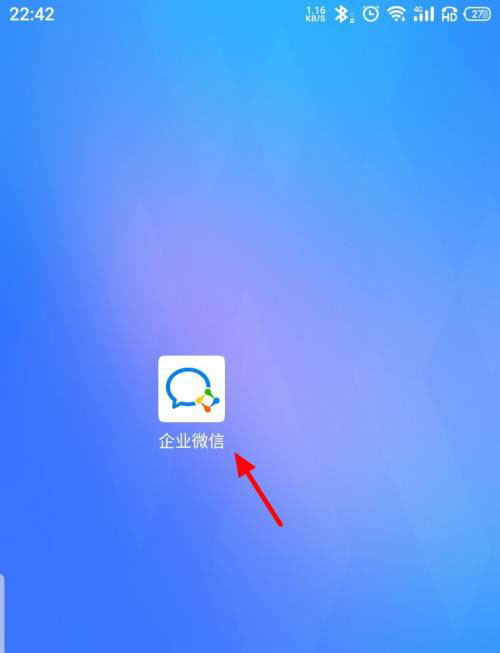
2.打开企业微信APP在首页页面,我们直接点击【通讯录】;
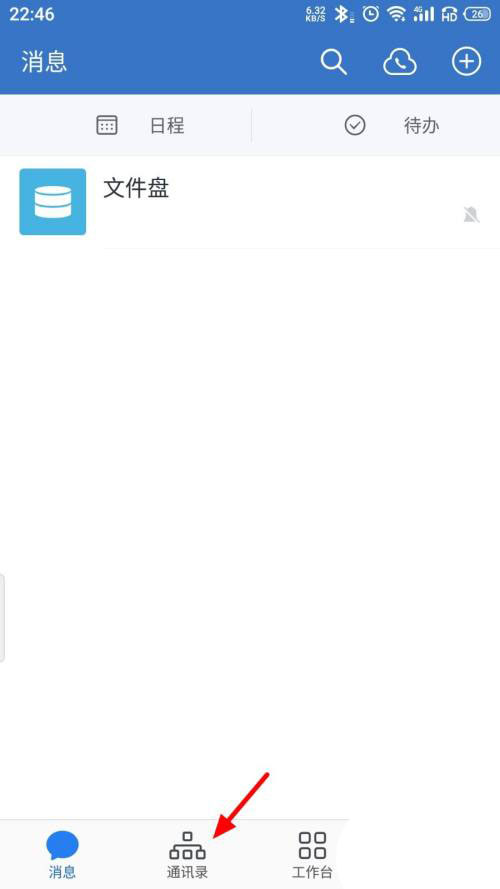
3.进入通讯录界面,首先找到要发红包的好友,接着点击【好友】;
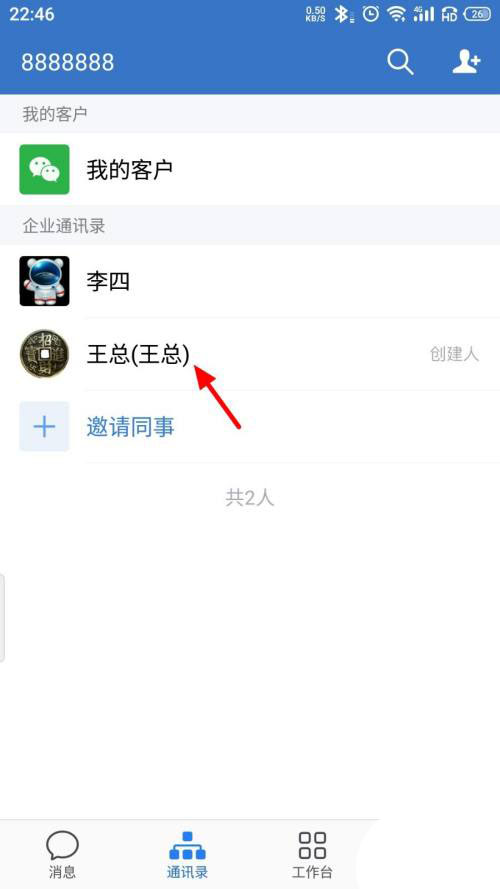
4.进入好友个人信息界面,我们直接点击下方【┇】;
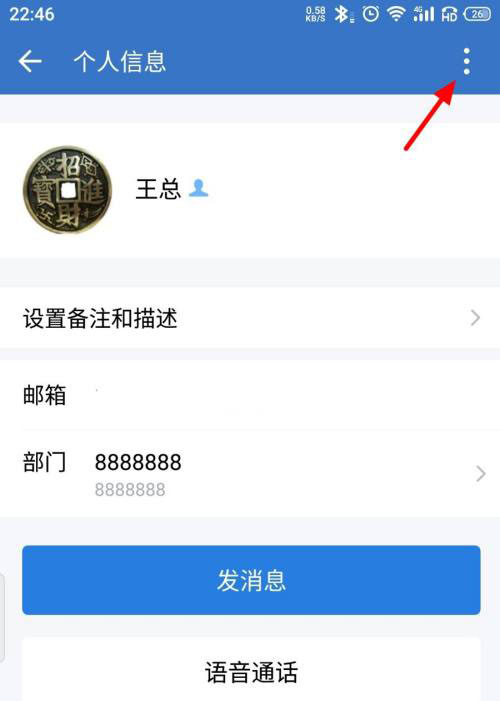
5.进入个人信息界面,我们需要开启【设为星标联系人】;
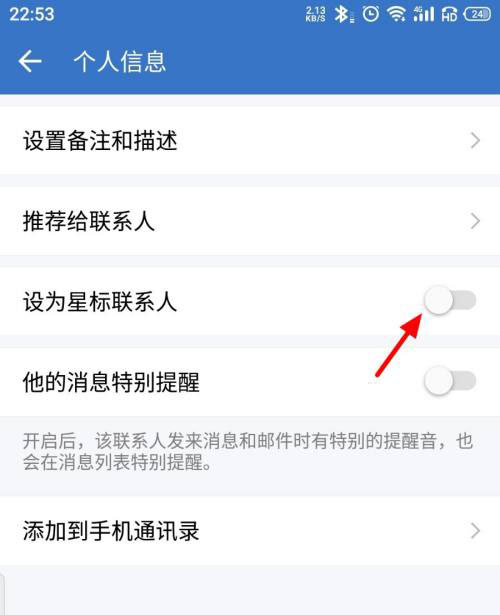
6.设置成功,这样联系人就设置为星标了。
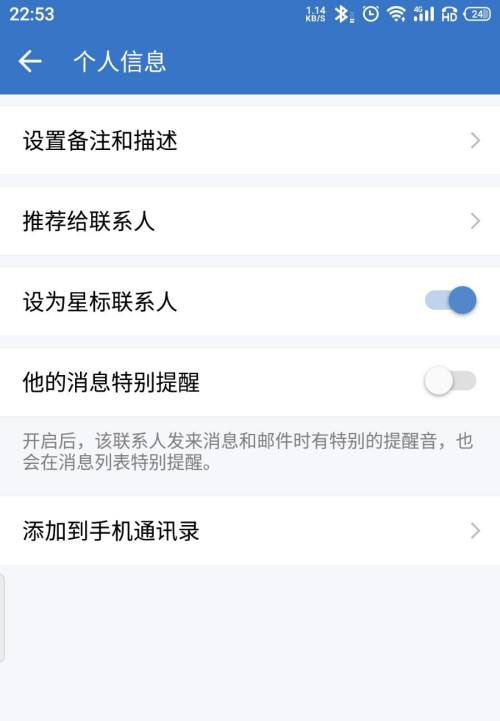
以上就是给大家分享的企业微信怎么添加星标联系人的全部内容,更多精彩内容尽在华军下载!











